Como incluir uma linha em "Photoshop" na barra de ferramentas
Quase a cada nova versão da barra de ferramentas "Photoshop", cuja evolução pode ser visto na figura abaixo, os botões atualizado com novos ou sujeitos a pequenas transformações para conveniência.
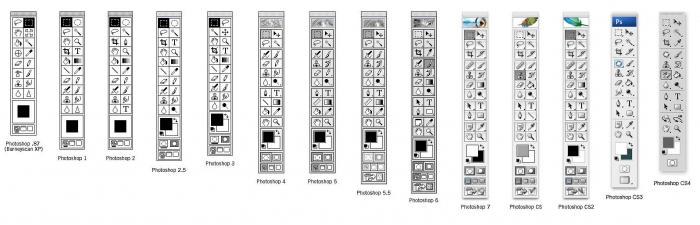
Cada ferramenta só deve apontar para realçá-lo, cortesia de "presentes", destacando uma dica, porém, se você na aba "Interface" na caixa de diálogo "Configurações" (no menu "Editar" na parte inferior) é verificada, a resolução "Mostrar dicas ".
Onde estão a linha
Iniciante compreender a sabedoria do editor brilhante do usuário provavelmente já tem uma idéia do papel de cada instrumento, mas também acontece que, quando surgir a necessidade, por exemplo, alinhamento elementar objetos na tela, não sabemos como ligar a linha no "Photoshop", em vão sondar cursor barra de ferramentas na esperança de "ouvir" uma dica.
"Photoshop" O editor não era "Photoshop" se ele não poderia oferecer qualquer comando para executar uma variedade de maneiras. Isto aplica-se o comando "Rulers" (Rulers) no menu "Visualizar", escolha que "vai fazer" linha na área de trabalho no topo e à esquerda. Se preguiçoso para arrastar o mouse para o menu, é possível chamar as linhas pressione Ctrl + R. A mesma combinação, eles estão escondendo.
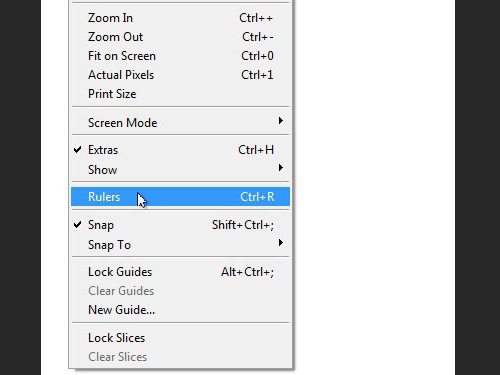
Descobrir como para ligar a linha no "Photoshop", um utilizador é confrontado com outro problema, sem saber como alterar a divisão da escala.
Unidades e guias
Por padrão, vamos oferecer line "centímetro", mas botão direito do mouse em qualquer linha e em qualquer ponto, você pode escolher os pixels, milímetros, polegadas, pontos, picos (picos de 12 pontos) ou juros.
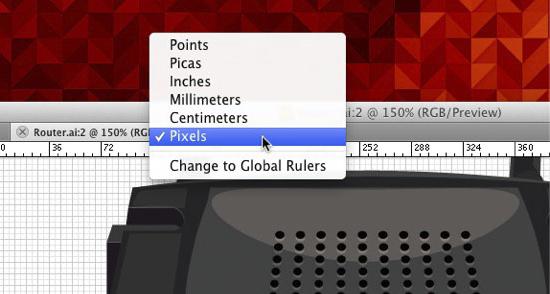
Das duas linhas, como o mago da manga, você pode puxar o mouse em um número ilimitado de linhas de guia, que pode ser chamado eo comando "Nova Guia" (Guia de New …) no menu "View". Mas se a linha não está incluído, guias será corrigido. Os guias não toleram atalhos Ctrl + H e desaparecer instantaneamente.
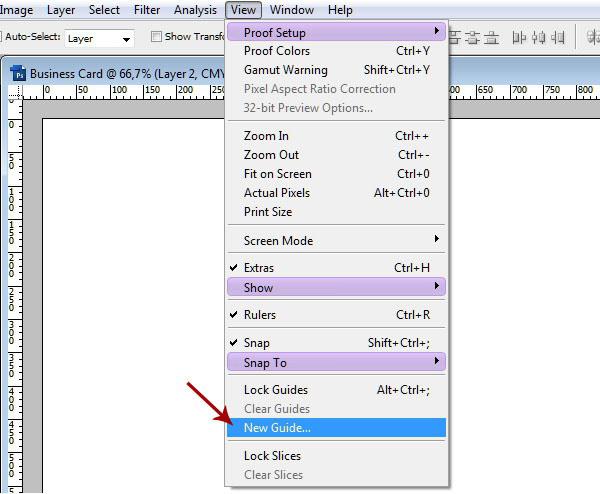
Régua de medição com transferidor
Na barra de ferramentas sob a "conta-gotas" esconder "xará" coordenar linhas de enquadramento área de trabalho. Ferramenta "linha" em "Photoshop" é utilizado para determinar as coordenadas do ponto do comprimento medido, largura e altura do objecto de medição, e calcular um comprimento de linha do ângulo de inclinação de partida.
Ao clicar no ponto de ele desejado, mantenha pressionada e puxe como roleta que mede uma linha, observando seus parâmetros na barra de opções na parte superior. Se você clicar na nova linha está esticada, eo velho desaparecer. Line (linha) podem ser arrastados e twirl segurando tanto rato cruza em ambas as extremidades, e para a própria linha.
No topo de configurações de painel X e Y – são as coordenadas do ponto de partida, W e B – largura (distância horizontal) e a altura em relação ao ponto inicial, Y – ângulo em relação à linha axial, e L1 – comprimento do segmento entre dois pontos.
Se pressionar o Alt, trazer o cursor para a cruz sobre o ponto de partida, que vai assumir a forma de um transferidor para indicar que é possível desenhar uma linha em ângulo com a linha estendida, e este ângulo será determinada por (L2) no painel de configurações.
O cursor sobre o botão "Em uma escala de medição" não é para todos dica clara "Calcular os dados da ferramenta" "na escala de medição de linha". Assinale esta opção, afirmamos a utilização das unidades de linhas de medição, selecionado nas configurações (Editar> Preferências> Unidades e Réguas).
Unidades de medida Você pode selecionar e painel de parâmetros na paleta "info", clicando no pequeno triângulo no canto superior direito.
Como se observa, todas as ferramentas no "Photoshop", você pode abrir duas ou até três maneiras. Neste sentido, o nosso "roleta" não é privado de atenção, como incluído na linha de "Photoshop" é possível, pressionando e segurando Shift + I até o ícone de régua na ferramenta botão "pipeta". Da mesma forma, linha e se esconder, em vez de um ícone no botão abaixo da próxima ferramenta "Comentário" ou retrai no lado direito do botão Configurações do "Remover".
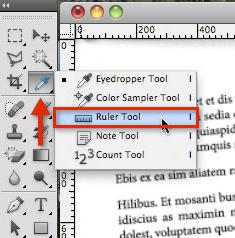
Como alinhar uma régua
Linha pode ser usada para corrigir a imagem. Para fazer isso, você precisa para esticar a linha de imagem, apontando para ela, endireitando o horizonte, e clique no "camada Align" solicitado "Alinhar a camada ativa para criar um nível de linha". Ao mesmo tempo que você trazer um sacrifício de parte da imagem, que vem fora do documento ( "Photoshop" eles vão cortar), mas se o "Alinhar camadas" enquanto pressiona as teclas Alt, tudo permanece no lugar, como você verá, tendo aumentado a tela (Imagem> Tamanho da tela) ou para incluir "Move", arraste a parte oculta do campo de visão.
Em todos CS6 continua
Como modernização "Photoshop" é gradualmente enriquecido com novas funções e recursos, mas, um salto tão acentuada qualitativa, como você se move a partir CS5 para CS6 (27 pontos mudança) não estava na duração do programa de desenvolvimento histórico. No entanto, a resposta para a pergunta de como habilitar linha em "Photoshop CS6", permaneceu inalterado. A mesma marca de verificação nos "governantes" no menu "View", a mesma combinação Ctrl + R, e da mesma forma, você pode segurar o mouse sobre o quadrado para a esquerda, na parte superior (onde as linhas convergem) e arrastando para baixo, selecione a imagem de um novo ponto de partida. Onde você soltar o botão do mouse no local e são zeros de ambas as linhas de produtos e trazê-los de volta "casa", clicando duas vezes na mesma caixa no canto superior esquerdo.
E finalmente – um raro, mas acontece um mal-entendido. Às vezes, o usuário que executa o editor começa a "colocar para fora as ferramentas", tentando obter uma linha, mas nenhum deles vai ser realizada, como incluído na linha de "Photoshop", como todas as outras ferramentas, só pode antes de abrir ou criar um documento.













